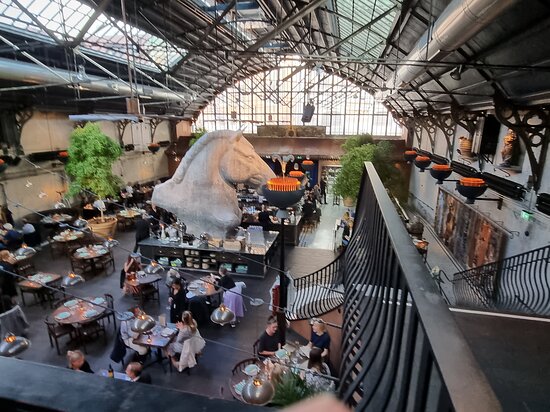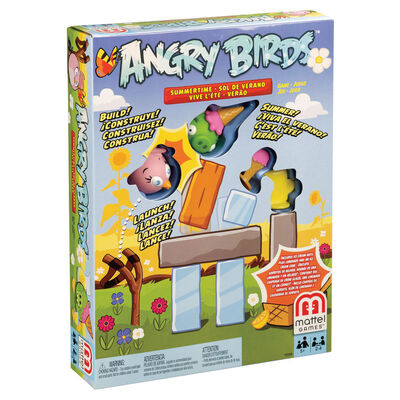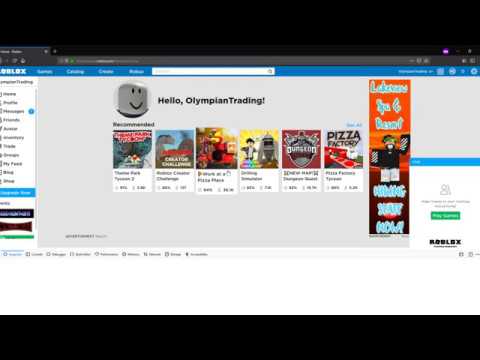
Advertencia No importa las circunstancias, NUNCA comparta su cookie .ROBLOSECURITY con nadie. Es una estafa y, con la cookie, podrán omitir la verificación en dos pasos (si está habilitada) y violar su cuenta fácilmente.
Si esto sucede, comuníquese con el Soporte de Roblox y ellos lo ayudarán a recuperar el acceso a su cuenta y revertir cualquier daño.
El .ROBLOSEGURIDAD cookie es una cookie del navegador utilizada por el sitio web de Roblox para almacenar sesiones de usuario en un navegador web. Su contenido es un hash que utiliza el sitio web para determinar en qué cuenta de usuario está conectado el usuario. Esto significa que si un usuario puede ser engañado mediante ingeniería social o registradores de cookies para que revele el contenido de esta cookie; los usuarios que lo conozcan pueden iniciar sesión en la cuenta del usuario creando una cookie denominada “.ROBLOSECURIDAD” con el contenido revelado por el usuario. El hash utilizado por la cookie .ROBLOSECURITY es permanente, pero se puede cambiar cerrando sesión y volviendo a iniciar sesión en la cuenta.
Los usuarios que regalaron su .ROBLOSEGURIDAD deben hacer clic inmediatamente en el botón "Cerrar sesión en todas las demás sesiones", ubicado en su página de configuración de Roblox. Hacer esto creará una nueva cookie .ROBLOSECURITY.
Si alguien te pide tu cookie .ROBLOSECURITY, ¡no se la des!
Registradores de cookies
Los registradores de cookies son software malintencionado, como JavaScript, extensión o archivos HAR, que intentan ver la cookie .ROBLOSECURITY de un usuario y copiarla, dando acceso a un atacante a su cuenta. Estos programas enviarán silenciosamente cookies .ROBLOSECURITY a un servidor remoto sin que el usuario se dé cuenta y, en algunos casos raros, sin ser detectados por ningún programa antivirus.
Si ha seguido los pasos y no tiene acceso a su cuenta, intente restablecer su contraseña en https://www.roblox.com/login/forgot-password-or-username
Si no puede restablecer su contraseña, comuníquese con el Soporte de Roblox desde una dirección de correo electrónico que se haya asociado con la cuenta. También pueden recuperar algunos activos robados, como limitados o Robux, si es la primera vez que la cuenta se ve comprometida.
Guías de eliminación del registrador de cookies
Hay muchos tipos diferentes de registradores de cookies, pero a continuación encontrará una guía para eliminar los más comunes.
Guía de eliminación del registrador (Windows)
Paso 1 Presiona ⊞ Windows + R. Paso 2 Escribe% LOCALAPPDATA% en el cuadro de texto de la ventana "Ejecutar" y presiona la tecla Intro. Paso 3 Haga clic derecho en la carpeta "Roblox" y elimínela. Alternativamente, también puedes hacer clic en la carpeta y presionar ⇧ Shift + Eliminar para eliminar permanentemente el archivo, omitiendo el Paso 4. Paso 4 Haz clic en el icono de la Papelera de reciclaje en tu escritorio y luego haz clic en el botón "Vaciar papelera de reciclaje". Paso 5 Abra su navegador preferido y verifique sus extensiones:- en Firefox, vaya a acerca de -> complementos.
- en Chromium o Chrome, vaya a acerca de -> extensiones.
Asegúrese de que todas las extensiones aquí sean instaladas por usted y sean de confianza. Presta especial atención a las extensiones que parecen estar relacionadas con Roblox. Una pequeña base de usuarios y reseñas negativas pueden ayudar a indicar un registrador. Si encuentra una extensión sospechosa, desinstálela.
Paso 6 Busque el 'Panel de control' yendo al Explorador de archivos, en la barra de direcciones, busque "panel de control" y luego haga clic en "Panel de control". Paso 7 En "Programas", haga clic en "Desinstalar un programa".
Asegúrese de que todos los programas aquí los haya instalado y sean de confianza. Presta especial atención a los programas que parecen estar relacionados con Roblox. Si encuentra un programa sospechoso, desinstálelo. Sin embargo, no desinstale los programas creados por Microsoft. Algunos de los programas de Microsoft son necesarios para que su computadora funcione correctamente; si se elimina, puede causar problemas a su computadora en el futuro.
Paso 8 Escanee su PC con un antivirus instalado en el que confíe. Windows Defender generalmente estará bien, pero para mayor seguridad, use la versión gratuita de Bitdefender, Avast o Malwarebytes. (Microsoft también tiene una gran lista de software antivirus de terceros en los que confían y recomiendan, pero la mayoría son software de pago). Paso 3 Vaya a roblox.com en su navegador. Inicie sesión, reinstale Roblox, restablezca su contraseña y correo electrónico en su configuración, cierre la sesión y luego vuelva a ingresar y presione el botón "Cerrar sesión en todas las sesiones" en su configuración.